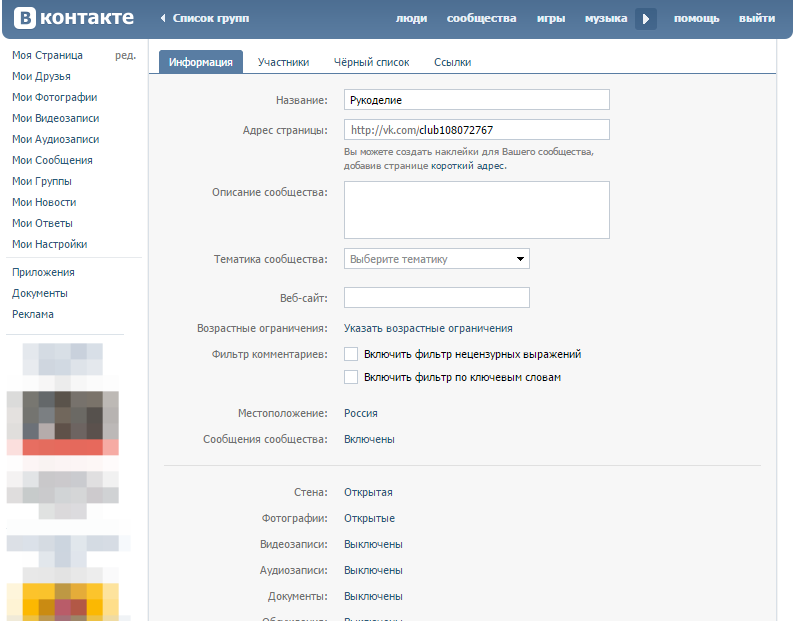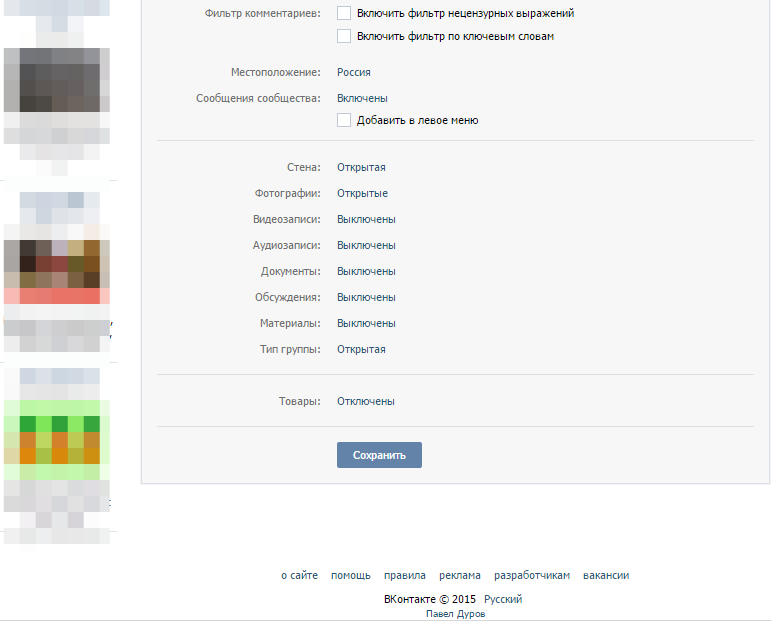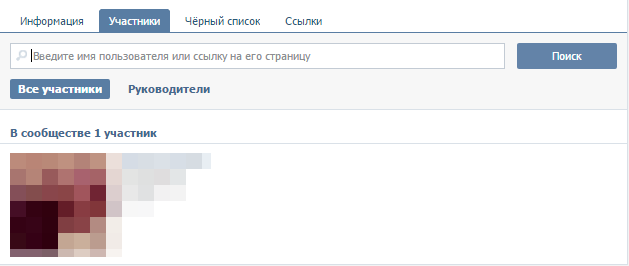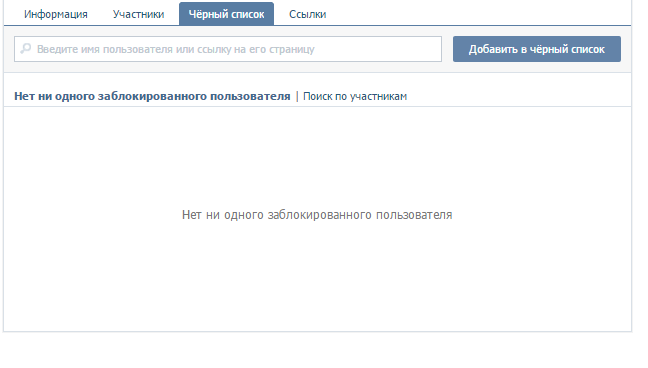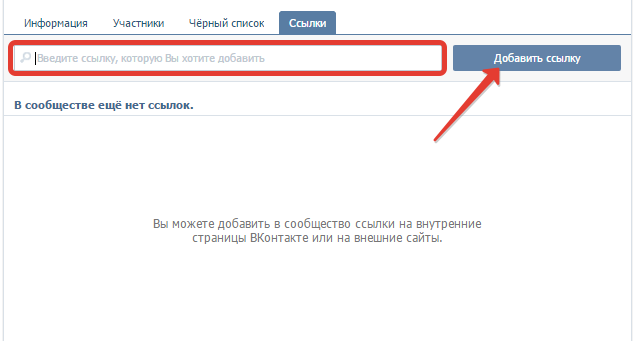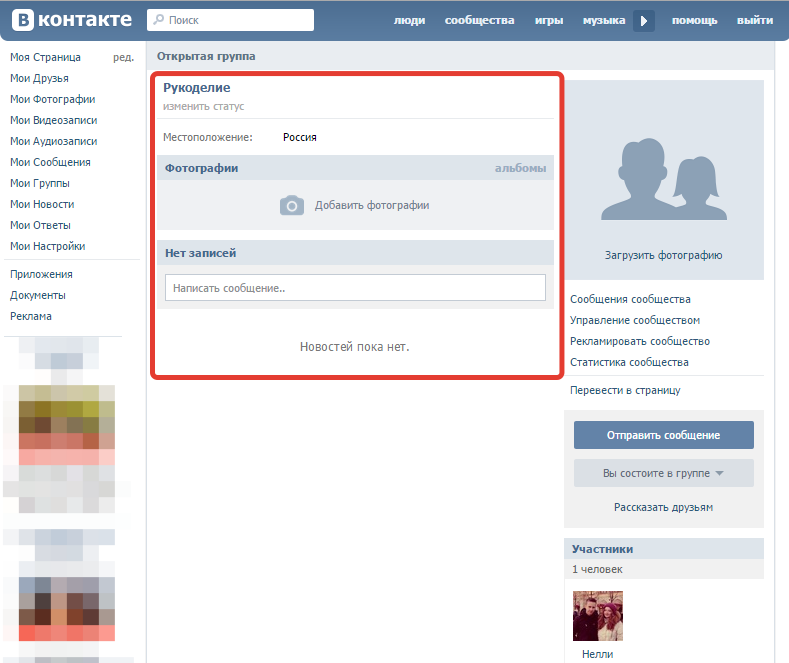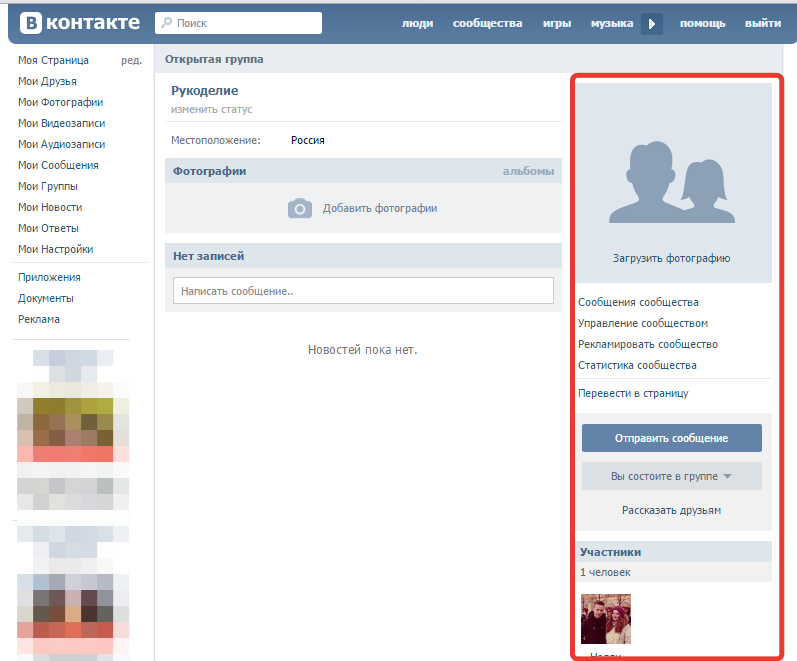Как создать группу ВКонтакте (Инструкция 2020)
Группой в контакте, может быть все что угодно. Это может быть магазин, СМИ, личный блог или просто сообщество по интересам.
Если вы планируете продавать товары и услуги или просто хотите создать свое сообщество, то вам обязательно нужно заводить группы в социальных сетях. Сначало разберемся как создать группу вконтакте, а затем вы сами сможете выбрать для себя нужный формат сообщества.
Всего их вконтакте 3:
1. Группа
2. Публичная страница (паблик)
3. Мероприятие
1. Подготовка к созданию группы вконтакте
Зайдите на свою страничку и посмотрите на меню, которое находится слева. Найдите “группы”. Если такого пункта нет, то наведите мышку на “моя страница”, чтобы появился значок в виде шестеренки и нажмите на него.

Поставьте галочку напротив группы и нажмите кнопку “сохранить”. Теперь в левом меню у вас появится новый раздел “группы”, нажмите на него.
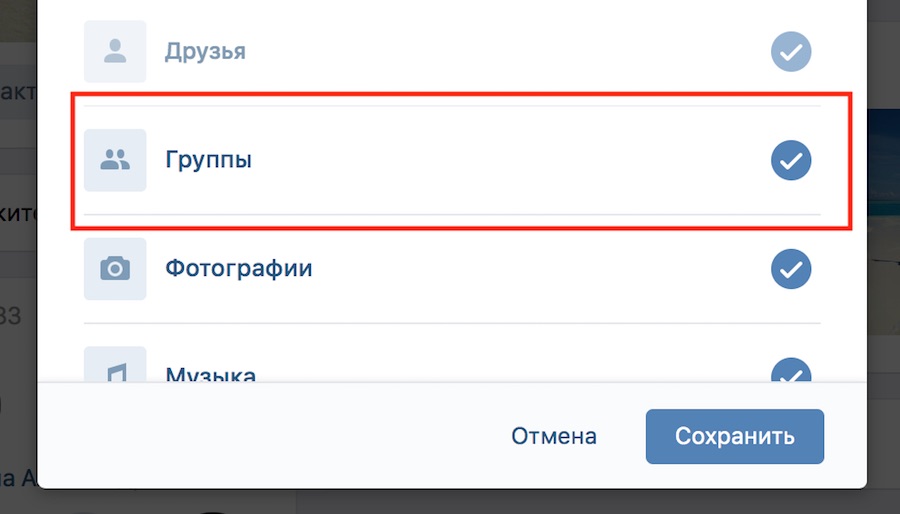
Перед собой вы увидите список всех групп на, которые вы подписаны №1. На вкладке под №2 вы увидите все группы, которыми вы управляете.
То Есть тут будут видны все странички, которые вы создали или к которым у вас есть доступ в качестве администратора или модератора. Об этом подробнее будет чуть ниже.

2. Создание группы вконтакте
Нажмите на кнопку “создать сообщество”. Придумайте название для своей новой группы.
Название должно четко отражать суть вашего сообщества. По названию вас будут находить в поиске, это позволит вашему сообществу получать бесплатных подписчиков и клиентов.
Название групп очень хорошо индексируются поисковыми системами. От туда тоже будет идти бесплатный трафик.
Теперь нужно определиться с видом.
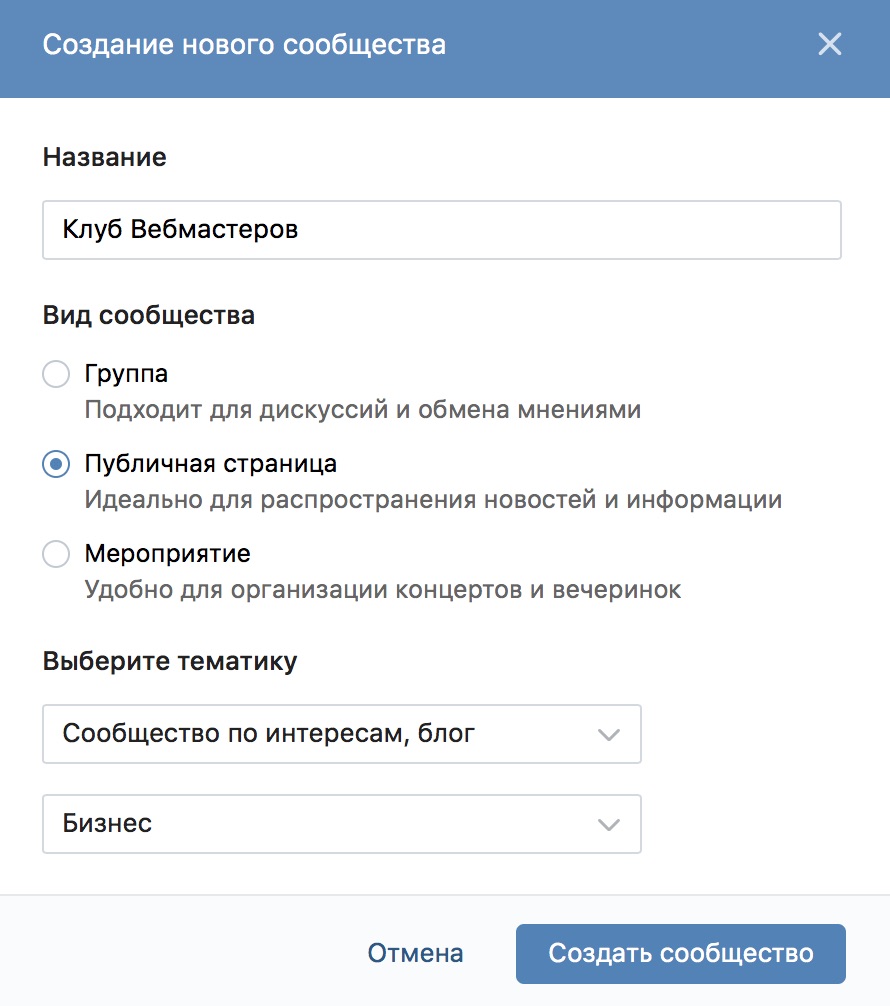
Группа – подходит для сообществ в, которых планируется вести активную деятельность. Например нужно создавать много различных тем и дискуссий. Группы чем то похожи на форумы, в которых много различных веток и обсуждений. Если вы планируете сделать закрытое сообщество, то вам нужно будет выбрать группу. В публичных страницах такой возможности не будет.
Публичная страница (паблик) – подходит для того, чтобы быстро делиться новостями. Отлично подходят для блогов, СМИ, бизнеса, развлечений. Большинство сообществ выбирает именно этот формат за его простоту и удобство.
Мероприятие – подходит для организации встреч, концертов и других мероприятий, которые должны состоятся в конкретную дату времени.
Максимально точно выберите тематику и нажмите на кнопку “создать сообщество”. Если вашей темы нет в списке, то подберите похожую.
Определите тип страницы. Я поставил – организация или веб-сайт. Не забудьте установить галочку и нажать на кнопку “создать страницу”.
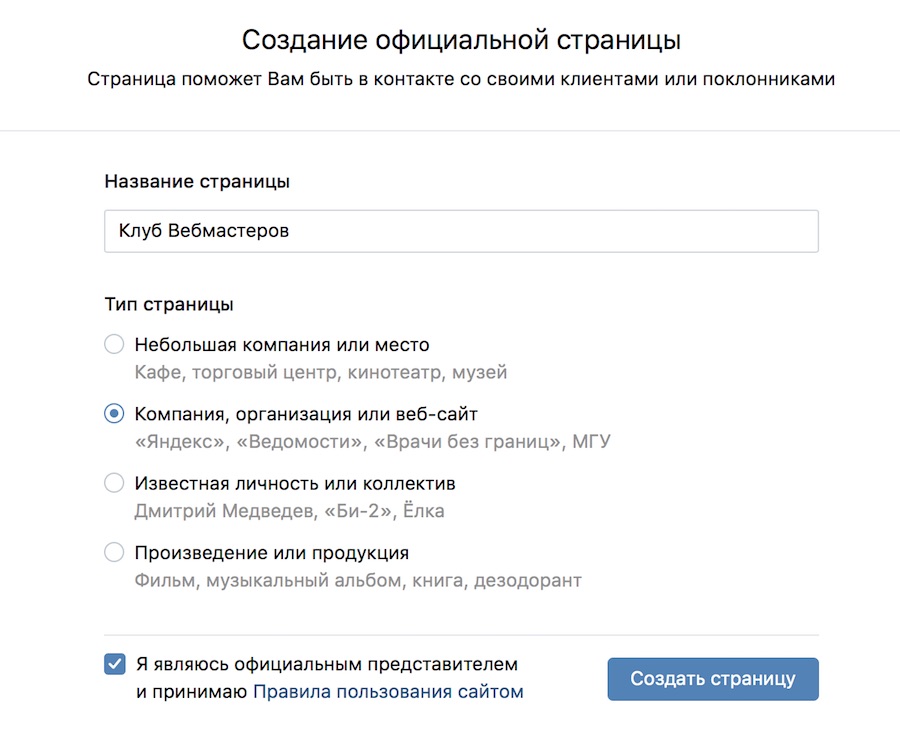
Поздравляю! Ваша первая группа создана, теперь ее надо привести в презентабельный вид.
3. Настройка группы вконтакте
Сейчас вы находитесь в административной части своей группы. Отсюда можно настроить и оформить сообщество. Эти настройки доступны пока только вам.
Свое название вы можете изменить в любой момент. Но не стоит это делать слишком часто. Также Вконтакте не любит, когда сообщество велось по одной теме, а затем резко переключается на другую. За это можно получить и блокировку (бан) группы.
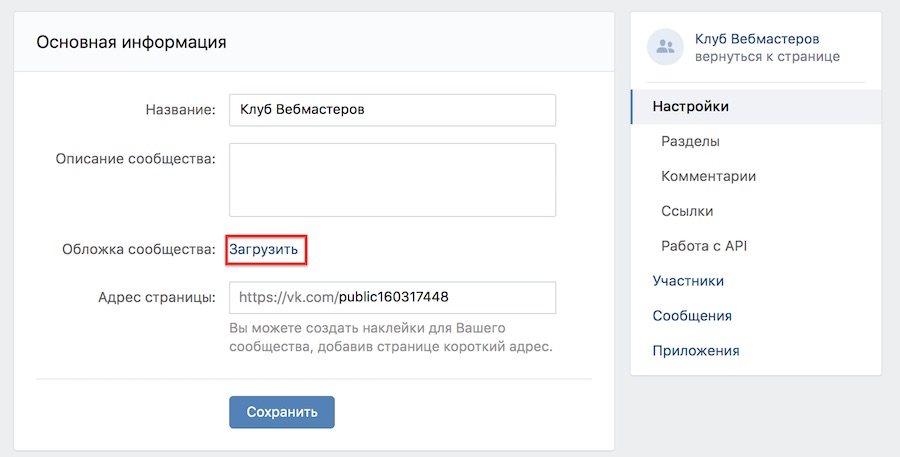
В описании рекомендую добавить какой-нибудь цепляющий текст, для того чтобы подписчикам было максимально понятно о чем ваша группа и почему они должны в нее вступить. Для этого можно привлечь копирайтера.
Адрес страницы – это ссылка на вашу группу, можете поделиться с ней со своими друзьями или коллегами.
Эту строку можно редактировать. Удалите все цифры и буквы и напишите латинскими буквами любое название. Если оно свободно, то оно будет ваше.
Обложка сообщества – обложка должна быть размером 1590х400 пикселей. Постарайтесь подобрать качественную картинку, люди любят качественные и красивые картинки!



Такие обложки можно сделать самому или заказать у дизайнеров на фрилансе. Если денег нет, то можно подобрать картинку из интернета. Или можете сделать обложку по этой инструкции.
Только измените нужный размер. Именно так я и сделал для этого примера. Нажмите “загрузить” и выберите подготовленную картинку. Нажмите “сохранить и продолжить”.

С обложкой разобрались, двигаемся дальше. В дополнительной информации, можете указать ссылку на свой сайт и нажмите “сохранить”.

Дату основания можно не выставлять. Она занимает лишнее место и не несет никакого смысла.
Перейдем в “разделы”. Выберите нужные пункты, которые будут отображаться в сообществе в правой колонке.

Ссылки. Можно указать ссылки на любые сайты и группы. Например, одна ссылка будет вести на сайт, другая на инстаграм итд.
Фотоальбомы. Подходит для тех, кто планирует добавлять много фото. Например, если вы занимаетесь цветами, то можно загружать картинки по категориям.
Аудиозаписи. Можно загружать музыку целыми альбомами и она будет доступна вашим подписчикам. Так делают все музыкальные группы.
Обсуждения. Дает возможность вам и вашим подписчикам создавать и участвовать в обсуждениях разных тем.
Мероприятия. Позволяет запланировать какое нибудь мероприятие для ваших подписчиков.
Места. Можно поставить ГЕО метку. Например вы создали группу под бизнес, который находится в вашем городе. В эту метку можно добавить адрес по, которому вас могут найти клиенты.

Контакты. Если требуется то, можете указать свои контакты, чтобы люди могли с вами связаться, написав в личные сообщения или на эл почту.
Главный блок. Выберите основной раздел, который будет находится не в правом меню, а на главной странице. Обычно там находятся товары.

Товары. Если вы планируете продавать через вконтакте товары или услуги, то поставьте галочку. Перед вами откроются дополнительные настройки.
В которых можно будет указать регион доставки, валюту и контакты для связи с вами. Нажмите на “сохранить”.
Перейдем во вкладку “комментарии”.

Оставьте галочку, если вы хотите, чтобы подписчики могли комментировать ваши публикации и новости. Если не хотите следить за комментариями, то отключите их.
Если вы заботитесь о своем имидже, то рекомендую включить фильтры. На 100% они не спасут, но время помогут с экономить.
Раздел ссылки. Сюда можно добавить ссылку на свой сайт или блог. Вставляете ссылку и нажмите “добавить”. Работу с API можно пропустить.

Раздел “Участники”. Тут вы увидите всех ваших подписчиков.
Руководители. В этом разделе вы можете добавлять себе помощников, которые будут наполнять сообщество полезным контентом, отвечать на вопросы и следить за порядком. Таких людей еще называют “помощник администратора группы”.

Внимательно отнеситесь к выбору полномочий! Назначив человека администратором у него появится контроль над вашей группой. Назначайте администраторами только тех людей, которым доверяете на все 100%!
Рекомендую назначать только модераторов и редакторов. Поставьте галочку напротив “отображать в блоке контактов” заполните нужные поля и нажмите “назначить руководителем”.
Черный список. Сюда вы сможете добавлять всех спамеров и других неугодных. Раздавайте “баны” всем наглецам! Занеся человека в черный список, он больше никогда не сможет видеть посты в сообществе и оставлять свои комментарии.
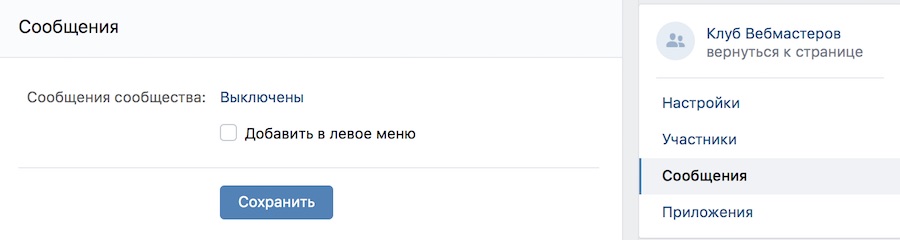
Поставив галочку на “добавить в левое меню”, группа будет отображаться у вас на страничке в левом меню. Это очень удобно для перехода со своей страницы в группу и обратно.
К разделу приложения мы вернемся чуть позже, а пока наша группа готова к работе приступим к ее наполнению!
4. Оформление группы вконтакте
Перейдите на главную страницу группы. Найти ее можно в левом меню или в группах.
Добавим аватарку. Подберите для аватарки квадратную фотографию.
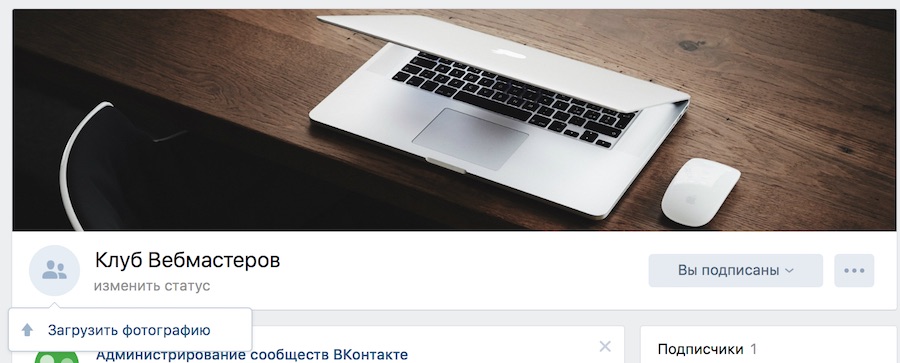
Фотка должна быть четкая и отражать суть вашей группы. Когда вы будете добавлять новость, все подписчики будут узнавать вашу группу именно по этому маленькому изображению.
Обратим внимание на меню справа. Там появились все расширения, которые мы указали в “разделы”. Вы всегда можете отключить не нужные. Теперь вы можете наполнить разделы. Фотками, видео, музыкой, товарами, темами для обсуждения итд.
Добавить товар. Выбираем подходящую категорию для нашего товара. Прописываем название и описание. В описании старайтесь максимально подробно рассказать о своем товаре или услуге.
Загружаем несколько фото с разных ракурсов если это требуется. Можно обойтись и одной фотографией. Указываем стоимость и нажимаем “создать товар”. Товаров может быть сколько душе угодно.

С наполнением других разделов у вас не должно возникнуть каких либо трудностей, все очень просто и понятно.
5. Прямые трансляции в группе вконтакте
В Вконтакте есть возможность проводить прямые трансляции со своими подписчиками. Это очень удобно если вы занимаетесь онлайн – обучением или транслируете другую информацию.
Чтобы запустить трансляцию, нажмите на “добавить видеозапись” и выбрать “создать трансляцию”.
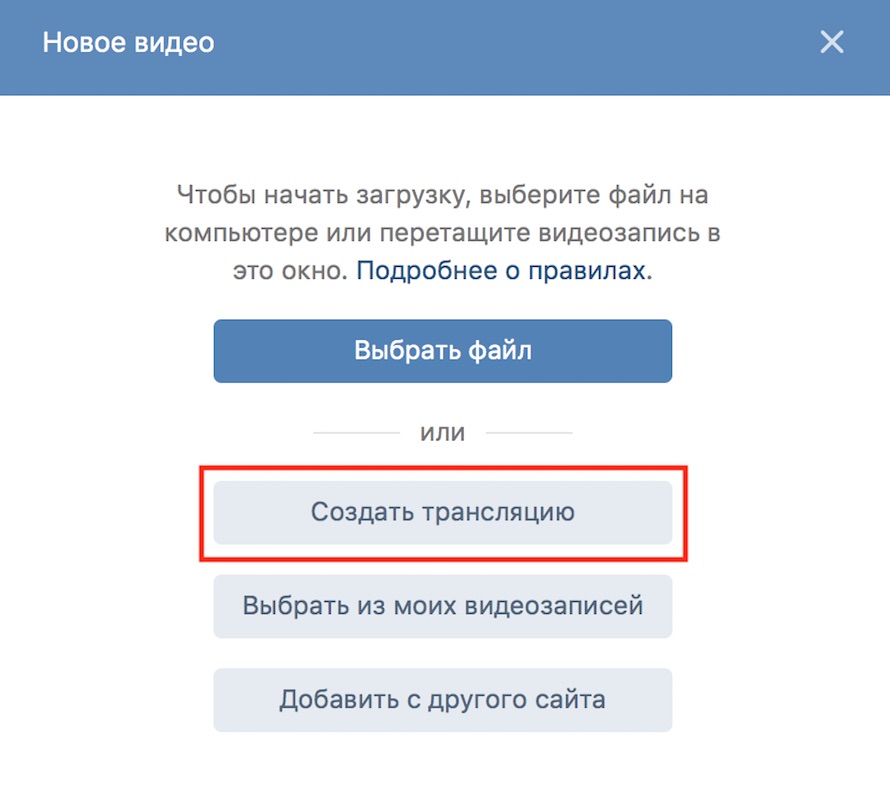
Чтобы вещать с компьютера, вам понадобиться специальный софт. Если вы хотите вести трансляции с телефона, то установите специальное мобильное приложение.
VK Live для Android
VK Live для iOS
6. Добавляем запись вконтакте
Давайте разместим нашу первую запись в группе. Для этого у вас заранее должен быть подготовлен текст, фото или видео.

Нажмите на раздел “что у вас нового” и напишите любой текст. Если у вас большой текст, то разделяйте его на абзацы, так легче читать, особенно с телефона.

Теперь добавьте к тексту, красивую фотографию по теме вашего сообщества. Всегда помните, что красивые фотографии вызывают больше эмоций.
Нажмите на значок фотоаппарата и загрузите с компьютера картинку.
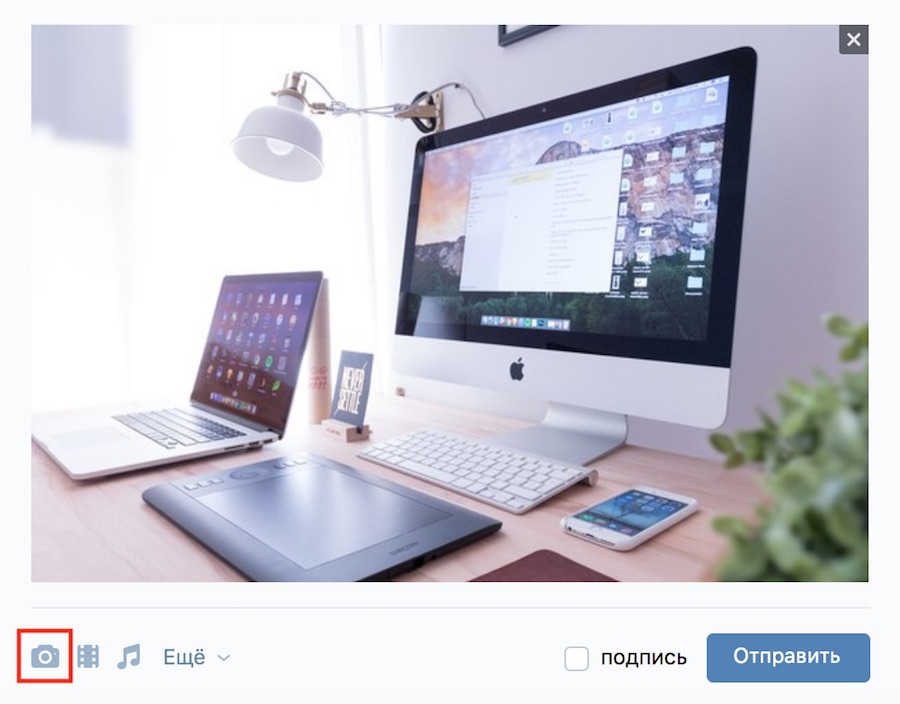
Также в текст записи вы можете вставить ссылку на ваш сайт, если это требуется. Если больше ничего добавлять не надо, то можно нажать на кнопку “отправить”. Теперь проверьте, как эта запись отображается в группе.
Если вы захотите внести изменения, то нажмите возле записи на 3 точки и выберите “редактировать”.

7. Создаем опрос вконтакте
К записи можно создать опрос. Прикольная фишка, которая позволяет сильнее вовлечь вашу аудиторию.
Нажмите на кнопку “еще” и выберите “опрос”.
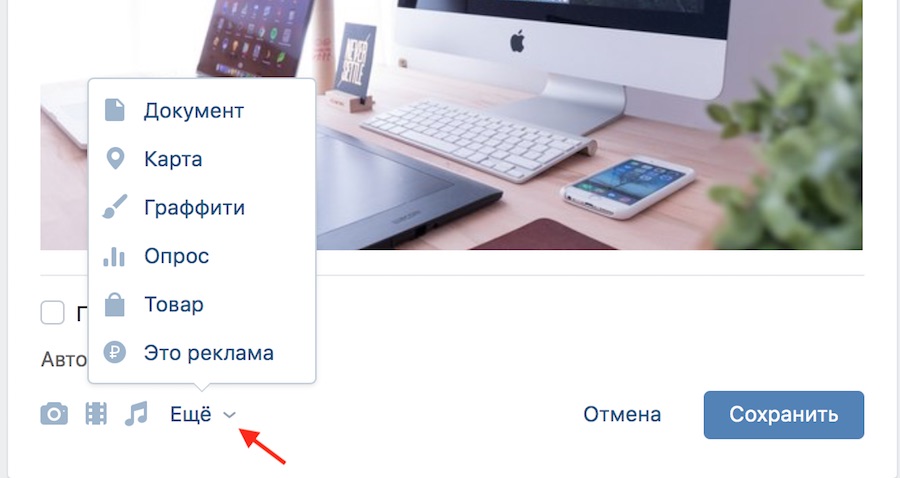
Задайте интересный опрос и разместите варианты ответа, нажмите “сохранить”.
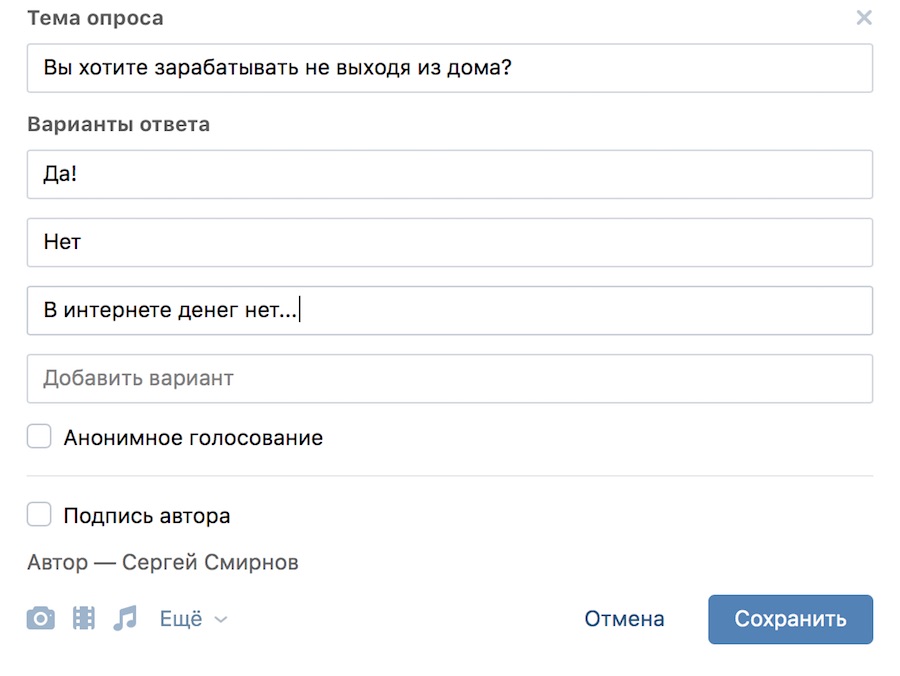
Вскоре начнут появлятся результаты голосования. Люди любят отвечать на разные вопросы, особенно если они провокационные.

8. Устанавливаем таймер для записи
Еще из полезного в создании тем — это таймер. Таймер позволяет выпускать заранее спланированные посты в группу в указанное время. Вы можете в один день загрузить разные темы на неделю или даже месяц вперед.
Таймер будет доступен в записи, которая еще не опубликована. Создайте новую тему, вставьте текст, добавьте фото, затем нажмите на “еще” и выберите “таймер”.

Теперь все что вам останется сделать, так это выставить нужную дату и время и нажать на кнопку “в очередь”. Тоже самое следует проделать и с остальными записями.
9. Статистика сообщества вконтакте
В верхнем правом углу находится меню из которого вы всегда можете попасть в настройки группы, где мы изначально находились. Называется оно “управление сообществом”.
Также там находится еще ряд полезных функций. Например, статистика. Нажимаем на нее и попадаем в новый раздел.

Здесь вы сможете наблюдать за ростом и активностью своей группы. Наблюдайте за ежедневным охватом своих постов.

Зная пол и возраст своей аудитории вам будет намного легче с ней коммуницировать. Если аудитория взрослая, то ей не нужно показывать картинки с “тупым” юмором.
Такая аудитория очень ценная и ей нужно давать полезный контент.
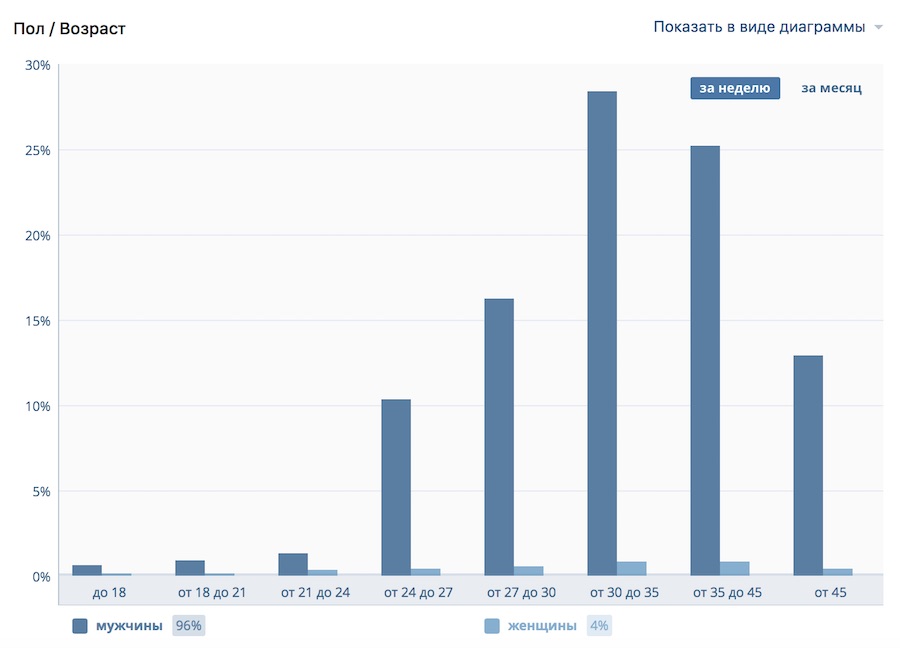
Смотрите из каких городов и стран ваши подписчики.

Анализируйте, какие посты набирают больше репостов и лайков. Это вам поможет лучше понимать, что именно нравится вашим людям.

9. Как перевести группу в паблик и обратно
Если по каким то причинам вам вдруг захочется перевести паблик в группу или обратно, то это можно сделать в главном меню. Просто нажмите на “перевести в группу”.
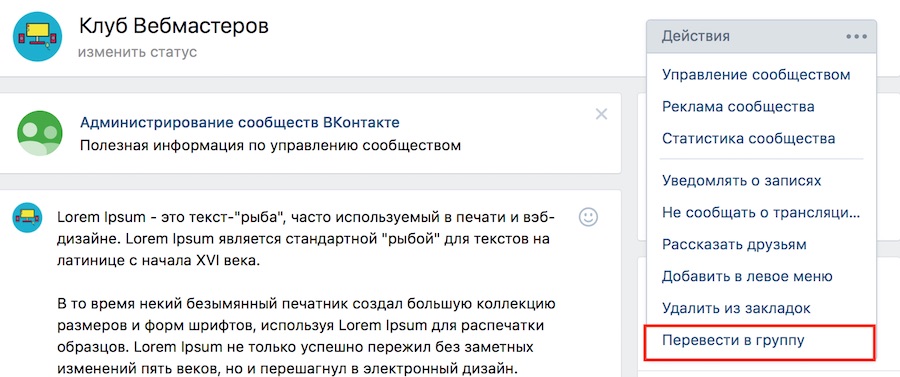
Перед переводом обратите внимание на ряд изменений с которыми вы столкнетесь. Следующий раз вы сможете изменить только спустя 30 дней.

10. Как создать беседу вконтакте
В Вконтакте можно создать свой чат. Для этого нужно:
1. Зайти в “сообщения” и нажать на плюсик.
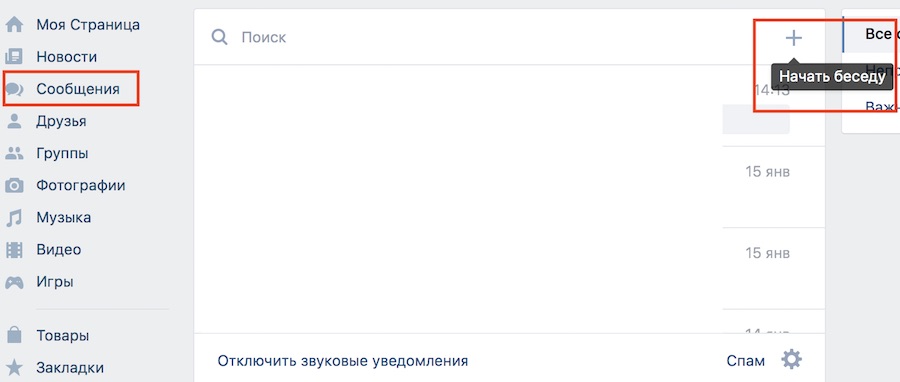
2. Отметить друзей, с которыми вы хотите общаться.
3. Ввести название чата и нажать “создать беседу”. При желании можно установить картинку чата. Готово!
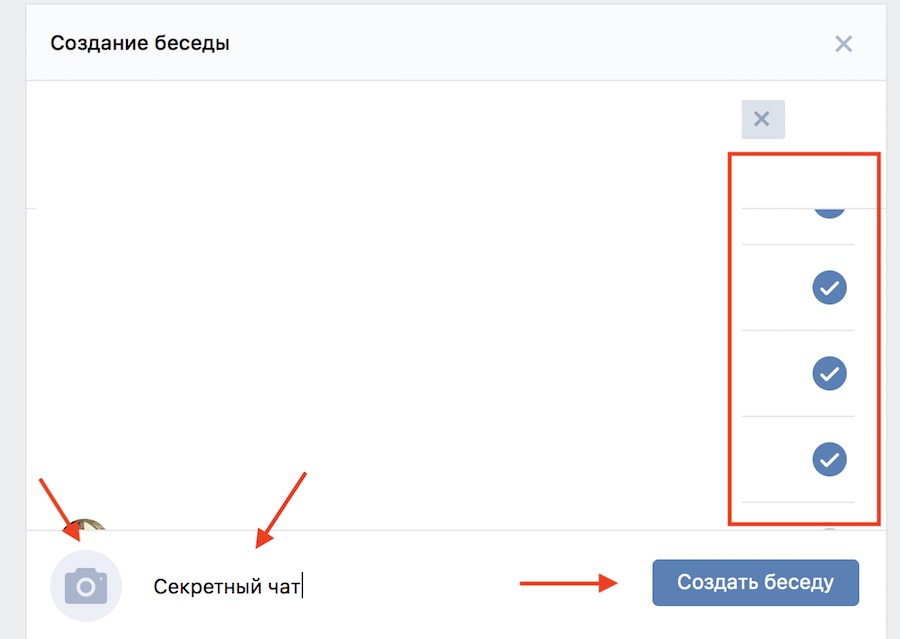
11. Как удалить группу вконтакте
Если вы создали группу, то удалить ее уже будет нельзя. Единственное, что вы можете сделать, так это удалить из нее всех участников и сделать ее закрытой.
Затем отключите возможность добавлять новые темы и комментарии и отпишитесь от нее сами. В любом случае группа будет принадлежать вам. Кстати, сообществ может быть создано неограниченное количество.
12. Как создать группу вконтакте с телефона или планшета
Создать группу с мобильного гаджета, вы сможете только если зайдете на полную версию сайта ВК. В мобильном приложении такой возможности нет.
Откройте браузер в своем телефоне или планшете и введите в строку поиска vk.com, затем авторизируйтесь на сайте. Приведу пример, как я это делаю с айфона.
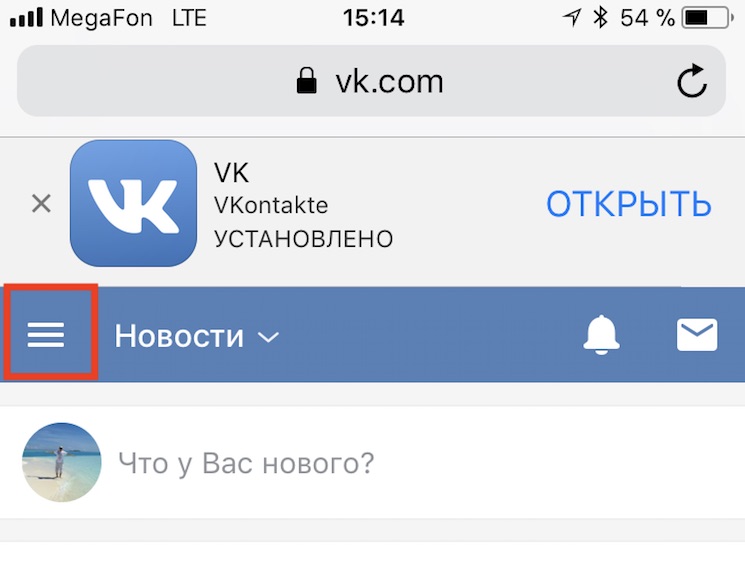
Нажимаем на эти 3 черточки и в выпадающем меню выберите “полная версия”.
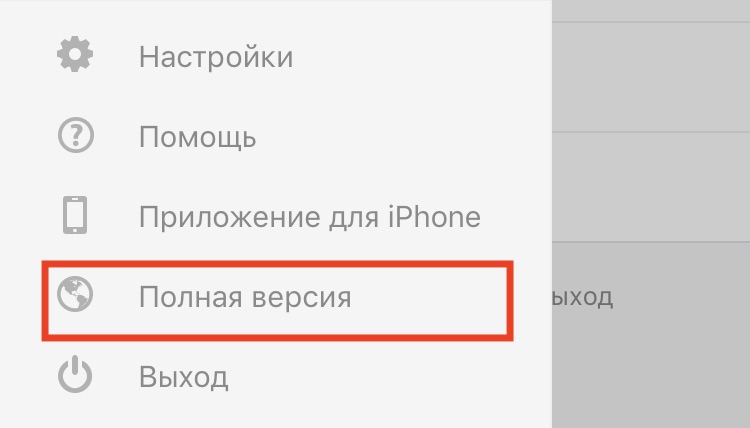
Теперь вам доступны все настройки, что и для веб версии. Зайдите в группы vk.com/groups и нажмите “создать сообщество”. Все настройки одинаковы, что мы проделали с вами выше.
После того как вы проведете все настройки, то можете установить себе на телефон или планшет дополнительное приложение, специально для администраторов групп.
VK Admin для Android
VK Admin для iOS
В приложении очень удобно отвечать на сообщения и просматривать статистику.

13. Полезные приложения вконтакте (виджеты)
Зайдите в основное меню и выберите “приложения”.

Список приложение в ВК постоянно пополняется. Покажу вам самые интересные.
Рассылка сообщений. Можно своих подписчиков дополнительно подписать на новостную рассылку. Чем то похоже на email маркетинг. Огромный плюс в том, что все сообщения доходят на 100%.

Работая с email, вам постоянно придется сталкиваться с тем, что ваши письма будут попадать в папку спам. Здесь это исключено. Очень хорошо продавать через этот инструмент. Кто работал с почтой, тот оценит этот виджет. Спам строго запрещен.
Виджет в сообществе. Этот виджет обращается по имени к посетителю зашедшего на вашу группу.

Как это работает видно на картинке. Я зашел в чужую группу, а виджет сразу же опознал меня по имени и фамилии.
Большинство людей удивляется такому трюку, начинают читать текст, который там написан и с удовольствием выполняют то, о чем их там просят. Обязательно используйте этот инструмент в своем сообществе.
Вывод
Создать группу вконтакте очень просто, следуйте этой простой пошаговой инструкции и у вас не возникнет сложностей.
Красиво оформите свое сообщество. Подберите привлекательную обложку и аватар.
Делайте интересные посты и вовлекайте подписчиков в дискуссии с помощью опросов. Чем выше активность в сообществе, тем лучше ранжируется ваше сообщество (больше человек увидит запись).
Создавайте свой авторский контент. Искусственный интеллект вконтакте “Прометей” отлично распознает, уникальный контент или нет. Если он уникальный, то ваше сообщество могут пометить 🔥 (огнем).
Группа начнет показываться в рекомендованных, что повысит охват и вы получите бесплатных подписчиков!
Следите за статистикой и начинайте раскручивать свою группу, а затем и зарабатывать на ней.
Если у вас остались вопросы, то задавайте их в комментариях, я отвечаю на все комментарии!
Здравствуйте, сегодня я вам расскажу о группах, публичных сообществах и мероприятиях ВКонтакте, о том что это такое и как создать своё сообщество ВКонтакте! Чем различаются сообщества? Сообщество «Группа» – это объединение по общему интересу пользователей ВКонтакте. К примеру, рукоделие, кулинария. В группе можно общаться людям, создавать темы, делиться видео и аудио. В каждой группе есть администраторы, которые регулируют «порядок», например, фильтруют сообщения в группе, удаляют сообщения с нецензурными выражения, спамом. Но это в каждой группе по-разному. В больших группах всегда есть правила перед публикацией сообщения, которые важно прочитать. Сообщества ВКонтакте «Публичные страницы» создаются, к примеру, для публикации важных новостей каких-либо компаний (например, Apple), известных людей. Ну а мероприятие подойдет вам для приглашения людей на какое-либо мероприятие. Мероприятие привязано к дате и его участники получают уведомление о нем. Также Вконтакте имеется возможность поменять группу на сообщество и наоборот.
Если вы ещё не знаете как зарегистрироваться с социальной сети ВКонтакте и настроить свой аккаунт, то читайте отдельную статью:
Как зарегистрироваться на сайте соц.сети ВКонтакте и настроить аккаунт!
Рассмотрим как создать сообщество ВКонтакте на примере группы.
Заходим в «Мои группы». Возле поисковой строки ВКонтакте нажимаем «Создать сообщество».
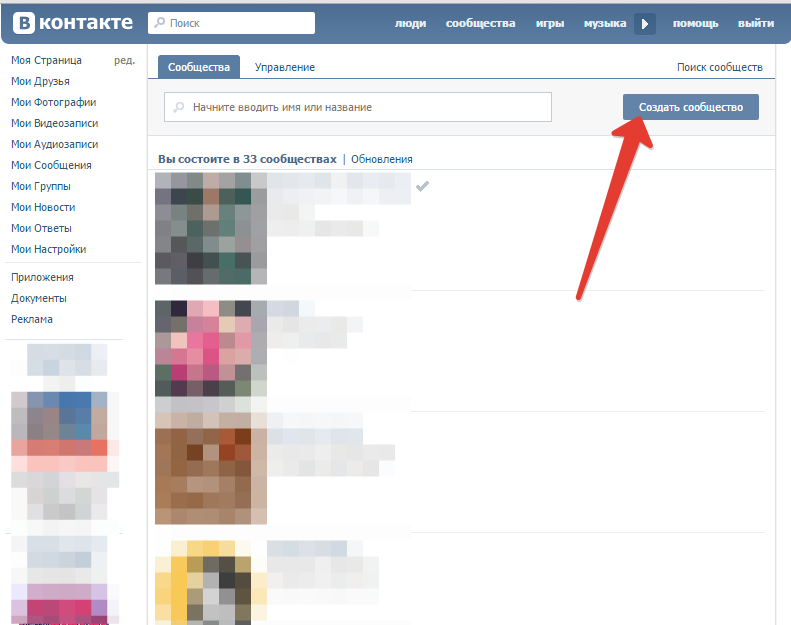
Появилось новое окошко, где нужно ввести название вашей группы/публичной страницы/мероприятия и указать его вид. Нажимаем «Создать сообщество».
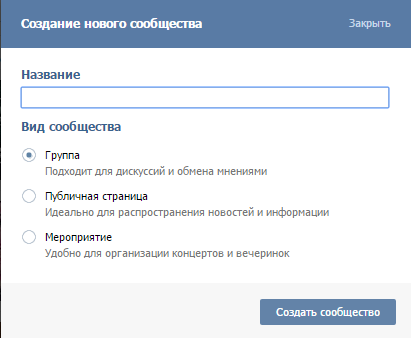
Настройки сообщества ВКонтакте!
Название сообщества ВКонтакте можно поменять, если придумали какое-то новое, более привлекательное.
Адрес страницы созданного сообщества ВКонтакте можно изменить на более красивый. Меняется здесь только вот эта часть: club108072767, т.е. то, что после последнего слеша. Разрешается использовать только латинские буквы, цифры и знак «_».
Далее описание вашего созданного сообщества ВКонтакте. Его будут видеть пользователи, заходя в вашу группу. Напишите кратко и интересно, о чём ваше сообщество.
Следующее – «Тематика сообщества». Нажимаете на стрелочку вниз и выбираете нужную вам тематику, к которой относится созданное вами сообщество ВКонтакте. Можно и не указывать, потому что это не так важно.
Далее «Веб-сайт». Здесь вы вводите свой сайт в интернете связанный напрямую с этим сообществом ВКонтакте.
Потом указываете возрастные ограничения. «От 16», «До 18», «После 18». Это лучше сделать чтобы не нарушать пользовательское соглашение ВК. Чтобы подробнее узнать об этом щелкните по «Указать возрастные ограничения», «Подробнее об ограничениях».
Далее в настройках созданного сообщества ВКонтакте вы ставите галочки напротив фильтра о нецензурных выражениях. Если тематика вашего сообщества и возрастное ограничение позволяют не включать 1-й фильтр, то не ставьте галочку. Но лучше поставьте. Так как этот фильтр будет определять нецензурные слова в комментариях и удалять их. А следующий фильтр — для ключевых слов. Появится окошко, где по указанным словам будут удаляться комментарии.
Далее указываете местоположение группы, т.е. страну.
Следующая настройка — «Сообщения сообщества». Тут вы разрешаете, либо запрещаете отправлять сообщения администраторам (т.е. вам) сообщества ВКонтакте. Например, вы можете в настройках сделать так, чтобы не было видно администраторов в созданном сообществе ВКонтакте, а участникам будет нужно что-либо написать. И тогда после аватарки будет кнопка «Отправить сообщение».
Следующее — фотографии. При открытом доступе в созданное сообщество ВКонтакте, все участники могут создавать альбомы, а при ограниченном только администраторы. Аналогично с видеозаписями, аудиозаписями, документами, обсуждениями, материалами, типом группы.
Далее идут «Товары». Если вы их включите, то сможете создавать карточки с товарами и их ценами, которые будут отображаться на странице созданного сообщества ВКонтакте в отдельном блоке. Очень удобно для интернет-магазина. Нажимаем «Сохранить».


Следующий блок — «Участники». Здесь вы можете посмотреть участников вашего сообщества ВКонтакте и их руководителей. Также здесь можно назначить руководителей сообщества. Для этого нужно нажать «Руководители», «Назначить руководителем».

Далее следует блок — «Черный список». Если в вашем созданном сообществе ВКонтакте появляется пользователь, который постоянно спамит или еще что-то делает, противоречащее правилам, то вы его можете добавить в черный список. Тогда он не сможет заходить больше к вам в сообщество.

А следующий блок – «Ссылки». Если у вас, к примеру, есть свой интернет-магазин, то в это поле настроек создаваемого сообщества ВКонтакте, вы вставляете его адрес в интернете и нажимаете «Добавить ссылку».

Все, ваше сообщество (группа) ВКонтакте создано, и вы её увидите в списках своих групп. Для этого надо зайти в «Мои группы» (колонка слева), «Управление». Появятся группы, которыми вы управляете.
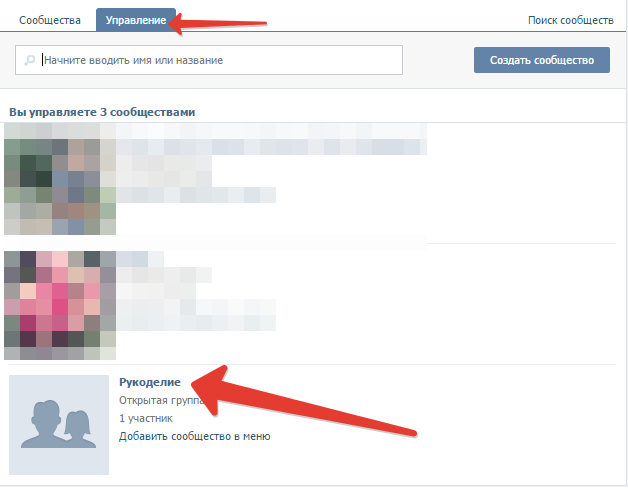
Теперь рассмотрим интерфейс страницы сообщества ВКонтакте. Предлагаю разделить его на 2 части:
Первая часть содержит название сообщества ВКонтакте, информацию о нём (описание, местоположение), фотографии сообщества и стену.
Также можно изменить статус созданного сообщества ВКонтакте, добавить фото и записи на стену. Чтобы добавить на стену сообщение, то нужно кликнуть по «Написать сообщение…» и откроются дополнительные функции. Вы можете написать от имени группы, поставив галочку «от имени группы», а если не поставите, то пользователи увидят на записи ваши имя и фамилию. К записи вы можете прикрепить фотографию, видеозапись, аудиозапись, граффити, документ, карту, опрос, таймер. Граффити подразумевает собой картинку, которую вы рисуете прямо в сообществе ВКонтакте. Документ вы можете прикрепить в текстовых форматах. Карта – это местоположение, которое вы прикрепляете к записи. Таймер ставится для того, чтобы ваша запись вышла в созданном сообществе ВКонтакте в то время, которое вам нужно.

Вторая часть. Здесь вы можете загрузить аватарку, перейти к настройкам сообщества ВКонтакте (управление сообществом), перевести в страницу (или в группу), поделится сообществом на стене, сообщением, просмотреть подписчиков, добавить ссылку, фото. Также можно посмотреть статистику сообщества и рекламировать сообщество. Реклама платная. Еще в этом блоке могут находится ссылки, обсуждения, аудиозаписи.

Надеюсь, что все было понятно и теперь вы понимаете для чего нужны сообщества ВКонтакте и как можно создать своё сообщество… Задавайте вопросы!
 Источник: naked-science.ru
Источник: naked-science.ruТема сегодняшней публикации, как создать самому группу ВК. Тематические паблики можно создавать для различных целей: заработка, репостов, для поддержки хобби и увлечения. Но, чтобы ваше сообщество привлекало людей, его нужно правильно создать и оформить. Обратите внимание, наша публикация делится на две части. В первой мы рассмотрим технические вопросы, а во второй исследуем дизайн.
Как создать самому группу ВК: пошаговая инструкция с фото
Сообщество ВК создать можно за несколько простых шагов. Чтобы не наделать ошибок, настоятельно рекомендуем вам действовать по нашему алгоритму.
- Авторизуйтесь в социальной сети Вконтакте, обязательно подтверждайте свой номер телефона, чтобы хакеры не взломали страничку и не завладели информацией о вашем паблике и конфиденциальных данных.

- Далее сразу переходите во вкладку «Сообщества». Найти ее можно в левом меню возле личного профиля.

- В верхней части экрана видим кнопку «Создать сообщество».

- После клика на нее высветится список вариантов, которым может соответствовать паблик. Выберите подходящий, подтвердите свое действие кликом.

- Теперь вам нужно дать название своему паблику, обязательно выберите подходящую тематику, после чего укажите доменное имя сайта в графе «Сайт» (если оно есть). Как только внесете необходимую информацию обязательно поставьте галочку напротив записи «Я прочитал и согласен с правилами». Следом жмите кнопку «Создать сообщество».

- Паблик создан, теперь остается сделать заполнение информации группы ВК. Для этого пробегитесь глазами по всем пустым полям на главной странице паблика, обязательно пропишите статус.

- Чтобы привлечь внимание пользователей, вам необходимо рассказать о созданной группе друзьям и подписчикам. Для этого в соответствующем разделе сделайте свою первую запись, практикуйте привлечение внимания. Призывайте потенциальных клиентов к действию.

Не забывайте, что первая запись должна быть привлекательной. Сделайте к посту яркую обложку. Ее можно создать самостоятельно в любом графическом редакторе. Предпочтительнее Photoshop.
Что указывать в графе «Управление»
Для правильного отображения всего контента и прочей информации о паблике нужно заполнить графу «Управление» со всеми ее подпунктами.
- Переходите к одноименной вкладке и кликаете по ней. Находится под аватаром сообщества.

- После перемещения во внутреннее меню появляется множество дополнительных вкладок. Настоятельно рекомендуем заполнить все поля. Так сообщество будет индексироваться роботами. Нажмите кнопку «Сохранить». Прокрутите вниз и заполните оставшиеся данные.

- Тоже самое проделываем со всеми вкладками, которые присутствуют в настройках.

- Особое внимание уделите пункту «Разделы». По возможности сделайте доступными все пункты. Это даст возможность вашим посетителям и подписчикам общаться без ограничений.

Конечно же, открыв для пользователей эти возможности вы подвергаете риску свой паблик. Теперь в нем возможно появление спама, нецензурного общения, загрузка демотиваторов и прочих рекламных постов. Если есть необходимость, то всегда можно закрыть нужный пункт.
Уважаемые читатели. На этом все! Мы разобрали простой алгоритм, как создать самому группу ВК без системных администраторов и настройщиков. Но это еще не все. Вскоре выйдет публикация о том, как сделать дизайн шапки и продумать внешний вид странички. Следите за обновления. Также не забывайте задавать вопросы к статье в комментариях, предлагайте свои идеи. Расскажите нам, вы уже воспользовались нашей инструкцией.
Более детальную информацию по всем разделам, вы можете посмотреть в нашем видеоролике. Напоминаю, его записали специально для вас авторы проекта.
Похожие статьи
На какую тему создать группу ВКонтакте
Всем привет! Вы захотели создать группу ВКонтакте или паблик. Но не можете определиться с тематикой. Давайте рассмотрим популярные темы для ВК, а также некоторые редкие. И поговорим о плюсах и минусах. И попробуем выбрать тему, основываясь на рекомендациях.

Как выбрать тему группы ВК — рекомендации
Начнём, пожалуй, с рекомендаций. В конце мы ещё продолжим разбирать важные факторы. Но прежде всего нужно определиться, для чего вам нужна группа или паблик ВК. Хотите вы её вести только ради своего удовольствия и для друзей. Например, блог о поездках по городам и странам.
Или же вы хотите привлечь максимум аудитории и занять топовые позиции. Будете ли в дальнейшем монетизировать своё сообщество. Или же ваш паблик изначально настроен на заработок в социальной сети. Всё это нужно учесть в самом начале.
Если ваша цель — создать группу с многотысячной армией подписчиков, то не стоит выбирать тематику узкой направленности. Ваша целевая аудитория должна быть как можно шире. Посмотрим несколько примеров:
- Подслушано у беременных
- Любители шашлыка
- Тонкий юмор
Можно догадаться, на какие группы людей рассчитаны данные паблики. Первая группа подойдёт для беременных женщин. Вряд ли она будет интересна мужчинам, юным девушкам или опытным мамам. Если только у них нет дочерей в положении. Но таких будут единицы. Тем более надо учесть, что приглашения можно высылать только друзьям.
Вторая группа рассчитана на более широкую аудиторию. Шашлык любят мужчины и женщины, взрослые и дети. Но в данном случае есть понятие сезонности. И кроме того, не боитесь ли вы, что однажды наступит информационный ступор? Тематика настолько узкая, что постоянно писать про одно блюдо станет скучно.
А вот третий вариант соберёт всевозможные категории людей вместе. Разве что депрессивным людям будет безразличен юмор. И здесь есть где разгуляться. В качестве контента могут выступать мемы и анекдоты, курьёзные случаи из жизни и забавные конкурсы. Видеоролики и смешные фотографии.
Не стоит создавать сообщества однодневки. Например, сейчас актуальна тема коронавируса. Через месяц наступит спад. А затем он и вовсе исчезнет. Так что, выбираем актуальность на все года. Думаю, идея вам ясна. С целью создания группы соцсети определились. Поэтому переходим к списку тематик ВКонтакте.
 Памятка для выбора темы группы ВК
Памятка для выбора темы группы ВКНа какую тематику создать группу ВКонтакте — список
1. Личный блог/дневник на любую тематику
2. Юмор, анекдоты, мемы
3. Паблик с опросами на любые темы (инструкция здесь)
4. Новостное сообщество
5. Политика (тут аккуратнее)
6. Рецепты и выпечка, кулинария
7. Красота и здоровье (либо что-то одно)
8. Бизнес и заработок в интернете (SMM, партнёрки, сайты и т.д.)
9. Животные и природа
10. Группа о кошках или собаках
11. Школьные или студенческие годы
12. Музыкальное сообщество
13. Фильмы и сериалы
14. Жизнь знаменитостей
15. Компьютерная грамотность
16. Рыбалка и отдых на природе
17. Путешествия и туристические поездки
18. Всё об играх в интернете
19. Книги и писатели, литература
20. Искусство и культура
21. Иностранные языки
22. Интересные истории из жизни
23. Медицина, здоровье, ЗОЖ, здоровое питание
24. Психология и философия
25. Рукоделие, вязание и шитьё
26. Интерьер, дизайн и ремонт
27. Дача, сад и огород
28. Исторические группы
29. Образование и наука
30. Городское сообщество/афиша
31. Тематика удалённой работы
32. Лайфхаки и полезные советы
33. Автомобили и мотоциклы
34. Модная одежда и обувь, бренды
35. Фотографии и качественные рисунки
36. Моря и океаны, морские животные
37. Знакомства, приглашения в друзья
38. Самые необычные явления и места на планете
39. Умные мысли и высказывания
40. Образование и педагогика
41. Опыты и эксперименты
42. Тема о космосе и звёздах
43. Астрология и гороскоп
44. Интернет-магазин, АлиЭкспресс, скидки и акции
45. Объявления, барахолка, отдам даром
46. Субкультурный паблик
47. Подслушано, подсмотрено…
48. Скандальные новости, интриги
49. Развлекательная группа, игры и конкурсы
50. Спорт, футбольные и хоккейные клубы, фан-сообщество
Что ещё нужно знать про группу ВКонтакте
1. Собственные навыки и пожелания
Также вспомните, в чём вы разбираетесь. Может, вы бухгалтер или юрист. Тогда почему бы не консультировать людей? Следует ориентироваться и на свои вкусы. При выборе тематики начните с вопроса — Что мне нравится? И составьте список. Продумайте, какой контент вы будете публиковать. А затем приступайте к выбору названия.
2. Приглашения в группу и ограничения
О чём я хочу вам ещё рассказать. Помните о том, что в группу ВКонтакте не получится пригласить много друзей за один раз. Прошли те времена, когда не было ограничений. На данный момент в сутки разрешено приглашать до 40 человек. Но замечено, что эти «сутки» истекают через 8 часов.
И всё же, я советую во вновь созданный паблик набирать участников аккуратно. Чтобы система не заподозрила автоматические заявки, отправляйте их друзьям с промежутками. Например, пригласили 10 человек. Через несколько минут ещё 15. Но в зрелую группу можно и сразу 40. Только не слишком быстро.
3. Группа или паблик?
Также стоит учесть, создавая сообщество, что оформив его как публичную страницу, вы не сможете приглашать друзей. Но оно будет появляться в поисковых системах. Далеко не всегда. И лично мне эта идея не нравится. А в группу ВКонтакте есть возможность приглашать друзей. Но менять такую структуру можно лишь раз в 30 дней. Поэтому начинать следует именно с группы.
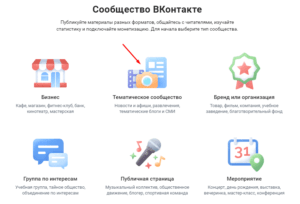
4. Название и оформление
Кроме того, чтобы привлечь максимальное внимание, нужно хоть как-то выделиться на фоне подобных пабликов. Поэтому придумайте запоминающееся название. Смотрите в поиске групп, чтобы оно не повторялось. Пусть обложка и оформление будут оригинальными. Вам может помочь инструкция по созданию цветовой гаммы в бесплатном сервисе Adobe Color. А контент имеет собственный стиль.
Тут напрашивается ещё один совет. Если вдруг ваш выбор получился неудачным, а подписчиков уже много, не стоит кардинально менять тематику группы. В правилах ВК говорится о наказании за такие метаморфозы. Но если ваши участники не пожалуются, то вряд ли вам грозит бан. Тем более, если группа ещё не монетизирована. Но знать об этом нужно.
Выводы
Наверняка вы уже заметили, что ВКонтакте достаточно много групп с миллионной аудиторией. Среди этих лидеров и процветают сообщества, созданные в более ранние времена. Когда разработчики ещё не установили жёсткие правила и ограничения. Авторы таких гигантов и снимают самые сливки.
Разумеется, возможность быстро вырастить группу есть при наличии крупной суммы денег. Придумывай креатив, плати за рекламу и получай подписчиков. Либо создавай ботов и делай накрутки. Но такие нечестные методы не рекомендую. Вычислят аккаунты и «здравствуй, бан».
Поэтому, если вы настроены оптимистично, у вас есть желание и крутые мысли по поводу контента, всё в ваших руках! А в качестве уникализации сообщества рекомендую применить классный приём — создание рекламного героя как талисмана личного бренда.
P.S.: А вот и моя группа ВК Диванный воин. Я не хочу её выставлять в качестве примера. Веду ради развлечения подписчиков и собственного, когда есть время. Потому как основные мои силы нацелены на Блог «Веб Остров».

Крайне важно использовать максимальный потенциал, который дает ваш бизнес ВК. Каждая кампания в социальных сетях должна начинаться с правильной подготовки фанатской страницы / группы.
В этом тексте я описываю несколько шагов для настройки вашего сообщества ВКонтакте:
Вы предпочитаете смотреть видео? Проверьте это содержание на Youtube:Все еще не уверены, какой тип сообщества вы должны выбрать — фан-страницу или группу? Это видео может помочь вам:
Шаг 1.Загрузите свой логотип
Первое, что вы хотите сделать, это загрузить свой логотип.
- Нажмите на Загрузите фото кнопку на правой стороне.

- Выберите файл с логотипом. Рекомендуется использовать квадратное изображение.
- Выберите правильное положение вашего логотипа и Сохранить .
- Теперь выберите область для круга миниатюры. Миниатюра будет использоваться для публикаций, комментариев и списков сообщества. Он также будет использоваться при загрузке изображения обложки.
Шаг 2. Загрузить изображение обложки
- Нажмите на три точки под логотипом и выберите Управление сообществом .

- Теперь выберите Обложка сообщества -> Загрузить .
- Ваша обложка должна быть прямоугольной формы, рекомендуемые размеры 1590 × 400 пикселей. Выберите файл с обложкой, загрузите его и сохраните. Теперь верхняя часть вашего сообщества должна выглядеть так:

Шаг 3. Измените основные детали вашего сообщества
- Теперь давайте введем описание вашей фан-страницы.Это может быть текст, ссылки и смайлики.
- Затем вы можете выбрать тип сообщества : группа может быть , открытая (чтобы каждый мог найти ее и присоединиться к ней), закрытая, (пользователи могут присоединиться к ней, если они получат приглашение или отправить запрос), или закрытая. (поэтому никто не может найти его через окно поиска, и только руководство группы может пригласить пользователя присоединиться к нему). В случае с фан-страницей у вас может быть только , открытая фан-страница , поэтому в настройках такой опции нет.
- Выберите короткую ссылку для вашего сообщества. Если адрес доступен, вы можете взять его. Постарайтесь сделать вашу ссылку короткой и удобной для ваших пользователей. Это может быть название вашего бренда или любое ключевое слово, связанное с вашей продукцией или бизнесом.
- Нажмите Сохранить , когда вы закончите.

Шаг 4. Редактирование дополнительных настроек
Общие настройки:
- Выберите тему вашего сообщества.
- Оставьте параметр ограничения по возрасту без изменений, если только вы не собираетесь публиковать контент только для взрослых (например,грамм. эротическое содержание, нецензурные слова, ссылки на наркотики, изображение / описание жестокости или насилия). Помните, что если вы выберете опцию на 16 или 18 лет и старше , ваше сообщество будет исключено из поиска из ВКонтакте.
- Добавьте ваш веб-сайт URL.
Группа
В случае группы вы можете указать свое местоположение (адрес офиса, магазина и т. Д.)
Fanpage
В случае фан-страницы вы можете указать дату основания вашего бизнеса.
Шаг 5. Настройка сообщества Разделы
Теперь давайте настроим все разделы вашего сообщества (фотографии, видео, обсуждения и т. Д.).
Группа
Настройки разделов группы выглядят так: 
Fanpage
И настройки разделов фан-страниц, как это: 
Как вы можете видеть на фан-странице, вы можете включить / отключить только определенный раздел, а в группе вы также можете выбрать один из нескольких вариантов — Отключено , Открыть , Ограничено .И Ограниченный , в случае настроек Стены.
5.1 Стенка
Wall on VK — это в основном место, где вы публикуете свой контент.
Группа
Стена вашей группы может быть:
- Отключено — постов не будет.
- Открыть — вы, ваши администраторы и каждый пользователь можете публиковать посты на стене и комментировать их.
- Limited — публиковать сообщения могут только вы и ваши администраторы, пользователи могут только комментировать их (рекомендуется, если вы не планируете создавать пользовательский контент).
- Ограничено — публиковать сообщения могут только вы и ваши администраторы, а комментарии отключены.
Fanpage
Как вы можете видеть на скриншоте выше, нет настроек для фан-страницы Wall. Но вы можете отключить комментарии (см. Следующий шаг «Комментарии»).
5.2 Ссылки
Группа
Вы не можете редактировать этот раздел.
Fanpage
Вы можете отключить раздел ссылок (не рекомендуется).
5.3 Фотографии
Это раздел для ваших фотоальбомов.Если у вас есть коммерческое сообщество, оно часто встречается в VK, когда вы используете его в качестве каталога своих продуктов. Не стесняйтесь делать альбомы как категории, ссылки «Женская одежда», «Мужская одежда» и т. Д.
Группа
Группа может иметь:
- Отключено — фото раздела не будет.
- Открыть — каждый пользователь может создавать новые фотоальбомы.
- Limited — вы и ваши администраторы можете создавать новые фотоальбомы (рекомендуется).
Fanpage
Вы можете включить или отключить раздел фотографий на фан-странице.Включено означает, что только ваши администраторы могут создавать новые альбомы и загружать фотографии.
5,4 Видео
Аналогичен разделу «Фото», но позволяет загружать собственные видео, создавать прямые трансляции или добавлять видео из других источников, таких как Youtube, Vimeo и т. Д.

Группа
Видео раздел может быть:
- Отключено — раздела видео не будет.
- Открыть — каждый пользователь может добавлять новые видео.
- Limited — только ваши администраторы могут добавлять новые видео (рекомендуется).
Fanpage
Fanpage видео раздел может быть только включен или отключен. Когда он включен, только ваши администраторы могут добавлять новые видео.
5.5 Аудио файлы
Как вы, возможно, слышали, у VK есть свой собственный музыкальный раздел. Пользователи могут загружать музыку, аудиокниги или любые аудиофайлы. Артисты также делятся своей музыкой в ВКонтакте. 
Если вы считаете, что это может быть хорошим источником дополнительного контента для вашего сообщества, вы можете включить аудио раздел. Затем вы можете загружать свои собственные аудиофайлы или добавлять музыку с музыкальной платформы ВКонтакте с помощью searchbox, создавать списки воспроизведения, а затем добавлять их в свои сообщения.
Группа
Аудио раздел может быть:
- Отключено — не будет аудио раздела.
- Открыть — каждый пользователь может добавлять новые аудиофайлы.
- Limited — только ваши администраторы могут добавлять новые аудиофайлы (рекомендуется).
Fanpage
Fanpage аудио раздел может быть только включен или отключен. Когда он включен, только ваши администраторы могут добавлять новые аудиофайлы.
5.6 Документы
Этот раздел доступен только для групп .Это позволяет вам и вашим пользователям загружать любые документы. Обычно мы используем его для загрузки предложения компании, правил обслуживания и правил продвижения, на всякий случай.
Файл не может превышать 200 МБ и иметь следующие расширения: doc, docx, xls, xlsx, ppt, pptx, rtf, pdf, png, jpg, gif, psd, djvu, fb2, ps и другие форматы. Ваш документ должен соответствовать законам об авторском праве.

Группа
Раздел документовможет быть:
- Отключено — раздела документов не будет.
- Открыть — каждый пользователь может добавлять новые документы.
- Limited — только ваши администраторы могут добавлять новые документы (рекомендуется).
5.7 Дискуссионная доска
Это один из самых важных разделов для каждого коммерческого сообщества. Пользователи ВК любят просматривать обсуждения и проверять мнения и отзывы клиентов.
Рекомендую добавить как минимум две темы: обзоры и вопросы и ответы. Пусть ваши клиенты поделятся своим мнением о вашем бизнесе, продуктах и услугах.Это определенно поможет другим принять решение о покупке вашей продукции.

Группа
Доска обсуждений по группе может быть:
- Отключено — дискуссионной доски не будет.
- Открыто — каждый пользователь может начать новую тему.
- Limited — только ваши администраторы могут начинать новые темы (рекомендуется).
Если у вас есть группа, вы можете разместить свою дискуссионную доску прямо над стеной (рекомендуется) или на правой боковой панели.
Fanpage
Фан-страница дискуссионного форума может быть только включена или отключена. На фан-странице вы можете разместить дискуссионную панель только на правой боковой панели.
5.8 Вики-блок
Этот раздел доступен только для групп . Блок Wiki позволяет создавать дополнительные страницы внутри вашего сообщества и наполнять их текстом и мультимедиа. Лучший пример использования вики-блока — дополнительное меню. Короткая анимация ниже показывает все возможности, которые она дает:

Как вы можете догадаться, создание вики-меню отнимает много времени.Поэтому я предлагаю тратить на это свое время только после того, как вы установили остальные разделы и создали свою аудиторию в ВКонтакте.
Группа
Вики-раздел может быть:
- Отключено — вики-блока не будет (рекомендуется).
- Открыть — каждый пользователь может создавать новые страницы, используя вики-блок.
- Limited — только ваши администраторы могут создавать вики-блоки.
5,9 События
Этот раздел доступен только на фан-страницах .Если у вас есть фан-страница, вы можете сами выбрать организатора мероприятия (встреча, конференция, концерт и т. Д.). В этом случае все ваши события будут показаны на правой боковой панели вашей фан-страницы:

5.10 Места
Этот раздел доступен только на фан-страницах . Это позволяет вам добавлять адреса ваших магазинов, ресторанов, офисов и т. Д. Адреса будут показаны на правой боковой панели вашей фан-страницы.

5.11 Контакты
Этот раздел доступен только на фан-страницах .Позволяет добавить контактную информацию вашего менеджера: профиль ВКонтакте (если хотите), должность, телефон, электронная почта. Контактная информация будет показана на правой боковой панели вашей фан-страницы:

5.12 Продукты
И последний раздел Продукты, как правило, коммерческий. Это позволяет вам добавлять свои продукты или услуги. Когда вы включите его, вы увидите дополнительные настройки:

Как настроить раздел продукта:
- Выберите регионы доставки.
- Выберите, хотите ли вы, чтобы пользователи оставляли комментарии над вашими продуктами.
- Выберите валюту (рекомендуется российский рубль. См. Мой пост о местном платежном сервисе Яндекс.Карт).
- Выберите контактное лицо (один из ваших администраторов).
- Добавьте описание вашего магазина.
Шаг 6. Включите комментарии пользователей
Как я уже описал на шаге 5.1, при настройке вашей групповой стены вы можете выбрать, иметь ли открытую / ограниченную стену (комментарии разрешены) или ограниченную (комментарии отключены).В случае фан-страницы вы не можете изменить настройки стены (она всегда включена и открыта), но вы можете выбрать, включены ли комментарии или отключены.
- Нажмите Управление сообществом -> Комментарии .
- Выберите Обратная связь: Включить комментарии
- Оставьте ненормативную лексику включен.
- Если вы хотите отфильтровать комментарии любого типа, вы можете включить фильтр для ключевых слов и ввести ключевые слова.

Шаг 7.Включить личные сообщения сообщества
Личные сообщения — один из самых важных способов общения с вашими клиентами. Пользователи ВКонтакте часто спрашивают о ценах и условиях доставки, не читая информацию на вашей фан-странице или в разделе товаров, так что будьте готовы.
Дополнительным вариантом является добавление на вашем сайте виджета сообщений ВКонтакте , чтобы пользователям ВКонтакте не приходилось писать вам электронную почту или покидать ваш сайт — они могут написать вам сообщение через чат ВКонтакте. В этом случае вы получите сообщение, как если бы они отправили его прямо на вашу фан-страницу.
Вы можете найти информацию о виджете сообщений ВКонтакте здесь.

***
Это обязательные настройки ВКонтакте, с которых мы обычно начинаем кампании наших клиентов. Конечно, очень важно иметь контент-стратегию, разработанную специально для VK, поэтому алгоритмы новостной ленты увеличат ее органический охват. А затем начать рекламную кампанию, используя соответствующие рекламные инструменты, которые я описал в своем Руководстве по рекламе ВКонтакте. Но, тем не менее, если вы новичок в VK, начните с этих простых шагов, описанных выше.
Спасибо за прочтение! Есть вопросы? Пожалуйста, оставьте комментарий ниже. ,Как зарегистрироваться на сайте ВК
VK — известная социальная сеть и конкурент Facebook. Этот сайт особенно известен в России, и большинство его пользователей — русские. Чтобы иметь учетную запись на этом веб-сайте, вам нужно будет предпринять некоторые шаги для завершения процесса регистрации. Кроме того, чтобы создать учетную запись, вам также нужно будет ввести свой номер телефона. В этом уроке я покажу вам, как шаг за шагом создать учетную запись и как создать учетную запись ВКонтакте без телефона.
ВКонтакте регистрация аккаунта
Чтобы создать учетную запись Facebook, вам не нужно вводить свой номер телефона в процессе регистрации. Но после того, как вы создали свою учетную запись, вы можете позже ввести свой номер телефона как часть личной информации. Чтобы добавить свой номер телефона в свою учетную запись Facebook, вам нужно будет добавить свой номер телефона в свой профиль. Затем Facebook отправит код подтверждения на ваш номер телефона, и ваш номер будет активирован.
Если вы случайно забыли пароль Facebook, вы можете просто запросить новый пароль через номер телефона.Это одно из преимуществ добавления номера телефона в учетные записи социальных сетей. На Facebook вы также можете скрыть свой номер телефона от людей, просматривающих ваш профиль.
В VK история такая же, но разница в том, что вы не можете не указывать свой номер телефона, когда хотите создать учетную запись ВКонтакте. На самом деле, вам нужно будет ввести свой номер телефона на первых этапах регистрации, и вам нужно будет подтвердить свою учетную запись с вашим номером телефона.
Для чего нужен аккаунт ВКонтакте?
VK — это социальная сеть, которая является второй по величине социальной сетью после Facebook. Эта сеть особенно популярна в России, и большинство ее пользователей — люди из России, Белоруссии, Казахстана и Украины.
ВКонтакте включает множество функций, и люди любят его использовать. Вот некоторые из функций, которые вы можете иметь в учетной записи ВКонтакте:
- В ВК большинство пользователей русские. Так что если вы ищете путь к фи